如何在 PC 上下載並更新 DirectX
### 快速鏈接
⭐什麼是 DirectX?
⭐我有什麼版本的 DirectX?
⭐如何下載 DirectX?
⭐為什麼我安裝了這麼多 DirectX 版本?
⭐我該卸載還是重新安裝 DirectX?
要點
DirectX 套件包含 Microsoft Windows 作業系統固有的應用程式介面 (API) 集合,有助於跨不同運算平台建立和執行圖形密集型視訊遊戲。
若要確定 DirectX 安裝的目前版本,請執行鍵盤快速鍵 Windows 鍵新增字母「R」以存取「執行」對話方塊。在此介面中,輸入字串“dxdiag”,然後按 Enter 鍵。這將向您顯示 DirectX 診斷工具窗口,您可以在其中確認 DirectX 軟體的準確版本。
DirectX 的安裝不是獨立的過程,而是 Microsoft Windows 作業系統的整合元件。因此,用戶無需下載額外的軟體即可存取其功能;相反,他們可以透過內建的 Windows Update 實用程式來獲取更新。 DirectX 的多個迭代可以在單一電腦系統上共存,以便滿足不同的遊戲需求,其中每個迭代都支援特定的遊戲標題或功能。
DirectX 是 Microsoft 開發的應用程式介面 (API) 的集合,用於處理與多媒體(尤其是遊戲)相關的任務。它使開發人員能夠在其應用程式中創建高效能圖形、音訊和視訊功能。如果您使用的是執行 Windows 作業系統的計算機,那麼您很可能熟悉 DirectX。然而,許多用戶可能想知道他們是否需要更新或調整 DirectX 中的任何設定來優化他們的遊戲體驗。在本文中,我們將討論如何確定目前的 DirectX 版本,並就是否需要進行任何修改提供指導。
什麼是 DirectX?
根據我們分析中對DirectX 的全面檢查,該術語包含Microsoft Windows 作業系統中的一組應用程式介面(API),專門設計用於管理和操作各種應用程式(尤其是視訊遊戲)中基於圖形的內容。鑑於當代遊戲個人電腦中存在大量的硬體配置,遊戲設計人員利用 DirectX 庫的多功能性來創建與各種計算設備相容的遊戲。
應用程式介面促進軟體應用程式與計算設備的底層硬體資源(例如圖形處理單元)之間的無縫通訊。透過使用這些 API,遊戲設計人員能夠優化其程序,使其在特定版本的 DirectX 中有效運行,而不必考慮大量不同的圖形處理單元。相較之下,控制台遊戲系統為開發人員提供了一個統一的平台,他們可以在特定模型的所有迭代中存取相同的內部組件,從而簡化開發過程。
DirectX 並不是唯一的圖形應用程式介面,因為它與 OpenGL 形成鮮明對比,而 OpenGL 是重要的替代圖形 API。
我擁有什麼版本的 DirectX?
截至目前,DirectX 的最新版本是 DirectX 12,也稱為其終極修訂版,只能透過 Windows 10 作業系統或更高版本存取。不幸的是,由於缺乏與此更新技術的兼容性,那些使用不支援的早期版本 Windows 的用戶將無法獲得令人滿意的遊戲體驗。
為了存取有關電腦上目前安裝的 DirectX 版本的信息,您可以選擇同時按「Win + R」鍵開啟「執行」對話方塊。在此對話方塊中,輸入「dxdiag」將顯示與 DirectX 安裝相關的相關詳細資訊。當提示您選擇確認驅動程式數位簽章的選項時,請隨意進行相應選擇,因為該選擇不會顯著影響系統效能或功能。
您會在適當的時候注意到一個名為“DirectX Diagnostic Tool”的介面元素。
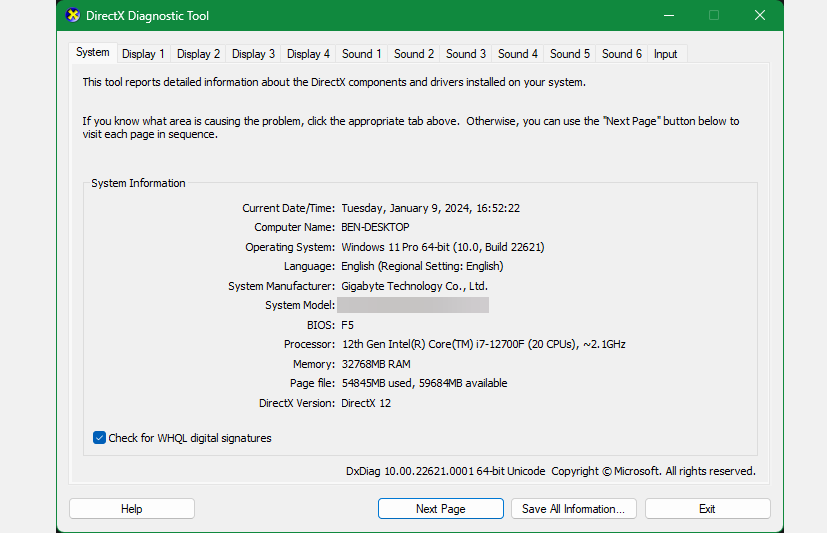
在「系統資訊」方塊中的「系統」標籤上,您將找到指定的 DirectX 版本,可以驗證其安裝。對於使用 Windows 11 或 Windows 10 的用戶,預計應顯示 DirectX 12。如果沒有此版本,則最好搜尋作業系統的任何可用更新。
造訪我們的網站時,建議導航至首選項選單中的「顯示」標籤(根據您的設置,該標籤可能會出現在多個螢幕上)。透過這樣做,您可以驗證您的電腦是否支援 DirectX 提供的所有功能。具體來說,請確保 DirectDraw 加速、Direct3D 加速和 AGP 紋理加速的選項均設定為「啟用」。此外,如果您的顯示卡能夠支援 DirectX 12 Ultimate,也會在同一位置進行指示。
為了充分利用 DirectX 12 Ultimate 的功能,您可能需要升級電腦系統,其硬體滿足或超過其運作所需的最低規格。如果您現有的電腦不具備這些品質並且無法適應此類增強功能,則可能需要進行硬體更新才能發揮該軟體的全部潛力。
如何下載 DirectX?
在 Microsoft Windows 的當代版本中,DirectX 的安裝是自動的並整合到作業系統中。因此,使用者無需單獨下載或安裝 DirectX,因為它包含在透過 Windows Update 提供的定期更新中。因此,運行新安裝的遊戲時無需手動幹預,因為必要的更新將自動套用。
為了在 Windows 系統上保持 DirectX 的最新安裝,請務必不要透過 Windows Update 停用自動更新。如果需要,您可以選擇透過存取控制台中的 Windows 更新功能來手動檢查可用更新,包括與 DirectX 相關的更新。
為什麼我安裝了這麼多 DirectX 版本?
雖然 Windows 作業系統版本決定了您的裝置支援的 DirectX 的最新版本,但這並不一定意味著該特定版本是唯一存在的執行個體。儘管 DirectX 本質上整合在 Windows 中,但很可能會在 Windows 和 Windows 中找到不同版本的 DirectX 檔案。
為什麼是這樣?
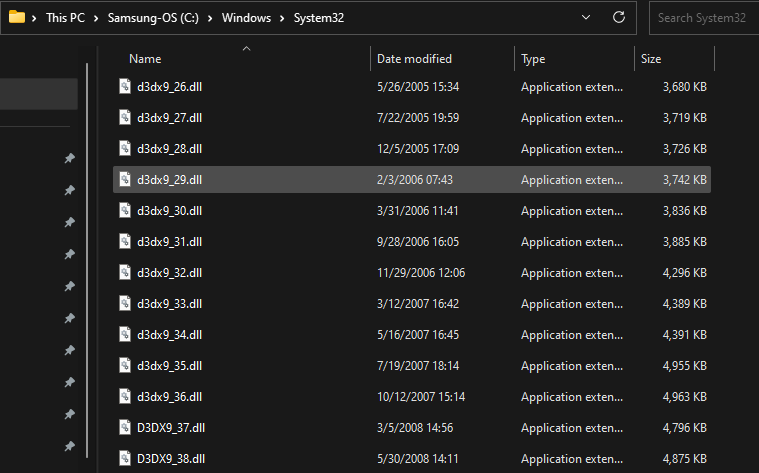
需要在使用者電腦上安裝多個 Microsoft Visual C++ Redistributable 副本的基本原理與每個遊戲都需要利用其專門設計的 DirectX 版本的需求類似。換句話說,如果開發特定遊戲以使用 DirectX 11 更新 40 進行最佳操作,則不能使用其他版本的 DirectX(包括較新的版本(如 DirectX 12))作為替代。因此,升級到較新版本的 DirectX 不一定會提高該特定遊戲的效能,因為遊戲嚴格依賴其指定的 DirectX 版本。
事實上,在開發一款新遊戲時,它通常會部署 DirectX 的個人化實例,除非已經獲得了其精確的迭代。因此,這會導致在電腦系統上儲存大量 DirectX 副本,以便執行所玩的每個遊戲。
雖然遊戲應隨時安裝所需的內容,但您也可以執行Microsoft 的DirectX 最終使用者執行時間工具來安裝舊版您系統上的 DirectX 程式庫。這不會影響您正在使用的 DirectX 的現代版本,但如果您玩很多舊遊戲,一次安裝所有這些庫可能會節省時間。
我應該解除安裝還是重新安裝 DirectX?
DirectX 無法透過 Windows 上「設定」應用程式的「應用程式」面板中的常規方式卸載或重新安裝,因為它是作業系統圖形顯示功能的組成部分,而不是獨立的應用程式。
根據前面的討論,無需擔心系統上存在多個 DirectX 實例。附加庫不會妨礙任何功能或效能,並且它們的安裝特意包含在特定視訊遊戲的軟體包中。
嘗試刪除前面提到的目錄中的特定 DirectX 元件可能會導致一系列軟體故障,包括視訊遊戲和各種應用程式。如果 DirectX 的特定迭代導致複雜情況,請考慮更新任何未完成的 Windows 修補程式或重新安裝導致衝突的程式。如果出現不可預見的 DirectX 故障,我們的平台涵蓋了諸如「無法取得所需的 DirectX 檔案」等問題的故障排除方法。
DirectX 是基於 Windows 的遊戲的一個組成部分,提供了一套全面的圖形工具,對整體使用者體驗做出了重大貢獻。如果您是狂熱的遊戲玩家,您的系統上很可能預先安裝了 DirectX,並且不需要額外的管理或維護,除非遊戲開發人員另有說明。